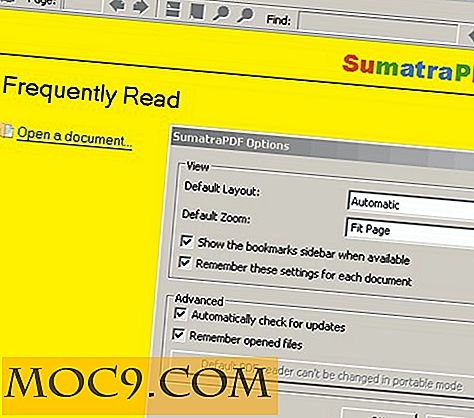जीनोम शैल कैसे देखो और एकता की तरह महसूस करें
कैनोनिकल, उबंटू की मूल कंपनी, गनोम डेस्कटॉप वातावरण के पक्ष में आगामी रिलीज के लिए यूनिटी इंटरफ़ेस को डंप कर रही है। उबंटू समुदाय कम से कम कहने के लिए विभाजित है। कुछ लोग वास्तव में एकता पसंद करते हैं और इसे देखना नहीं चाहते हैं। अन्य लोग गनोम पसंद करेंगे और शायद डिफ़ॉल्ट रूप से वापस आने के लिए प्रतीक्षा कर रहे हैं। यदि आप पहले समूह में आते हैं, तो चिंता न करें। गनोम, और अन्य डेस्कटॉप वातावरण बनाने के लिए कई तरीके हैं, एकता की तरह दिखते हैं और महसूस करते हैं।
आगे जाने से पहले, आप केडीई पर विचार करना चाहेंगे। हां, यह आलेख एकता और गनोम के बारे में है, लेकिन केडीई को बहुत आसानी से अनुकूलित किया जा सकता है, और आप इसे अतिरिक्तता के बिना बहुत सारे प्रयास किए बिना एकता की तरह दिख सकते हैं। उस ने कहा, यदि आप डिफ़ॉल्ट उबंटू रिलीज डाउनलोड करने की योजना बना रहे हैं, तो आप गनोम से फंस गए हैं, इसलिए पढ़ना जारी रखें।
पैकेज डाउनलोड करें
कुछ पैकेज हैं जिन्हें आप उबंटू रिपॉजिटरीज़ से चुनने की आवश्यकता होगी, इससे पहले कि आप गनोम को कस्टमाइज़ करना शुरू करें। उन्हें अब apt साथ स्थापित करें ताकि आप बाद में सब कुछ एक साथ रखने पर ध्यान केंद्रित कर सकें।
sudo apt इंस्टॉल करें ubuntu-wallpapers ubuntu-mono dmz-कर्सर-थीम गिट बिल्ड-आवश्यक cmake valac libgtk-3-dev
एक बार ऐसा करने के बाद, आप एकता की तरह दिखने के लिए गनोम को पुन: व्यवस्थित करने के लिए तैयार हैं।
प्लॉटिनस के साथ यूनिटी के एचयूडी को जीनोम में लाएं
प्लॉटिनस जीटीके 3 अनुप्रयोगों के लिए "खोज योग्य कमांड ताल" कहलाता है। कार्यक्षमता वास्तव में एकता के एचयूडी की तरह बहुत व्यवहार करती है। चूंकि गनोम जीटीके 3 पर आधारित है, प्लॉटिनस आपके अधिकांश अनुप्रयोगों में एकता की तरह व्यवहार लाएगा।
दुर्भाग्यवश, प्लॉटिनस उबंटू के भंडारों में उपलब्ध नहीं है, लेकिन इसके स्रोत से निर्माण करना वास्तव में आसान है।
एक टर्मिनल खोलें। आप प्लॉटिनस को अपने गिट भंडार से क्लोन करेंगे और इसे बनाएंगे।
गिट क्लोन https://github.com/pew/plotinus.git
अब, उस निर्देशिका में बदलें और एक build निर्देशिका बनाएँ। उस निर्देशिका में भी बदलें, और प्लॉटिनस बनाएं।
सीडी प्लॉटिनस mkdir निर्माण सीडी निर्माण cmake .. बनाओ
संकलन करने में काफी समय नहीं लगेगा। जब यह हो जाए, तो इसे स्थापित करने के लिए sudo का उपयोग करें।
सुडो स्थापित करें
एक आखिरी कदम है। आपको गनोम को बताना होगा कि आपने प्लॉटिनस लाइब्रेरी को कहां बनाया है। "/ Etc / environment" नामक एक फ़ाइल है, और आपको वहां निम्न पंक्ति जोड़ने की आवश्यकता है। फ़ाइल लिखने के लिए आपको sudo आवश्यकता होगी।
GTK3_MODULES = / घर / उपयोगकर्ता नाम / Plotinus / निर्माण / libplotinus.so
अपने उपयोगकर्ता नाम के साथ "उपयोगकर्ता नाम" को प्रतिस्थापित करना सुनिश्चित करें।
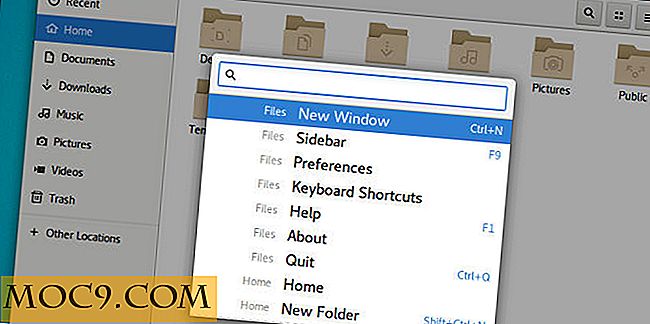
परिवर्तन प्रभावी होने के लिए, आपको अपने कंप्यूटर या जीडीएम को पुनरारंभ करने की आवश्यकता है। अब आप या तो सब कुछ खत्म हो जाने के बाद कर सकते हैं।
गनोम एक्सटेंशन इंस्टॉल करें
अधिकांश दृश्य परिवर्तन जिन्हें आप गनोम में कर सकते हैं एक्सटेंशन से आते हैं। इन सभी एक्सटेंशन को स्थापित करने और उपयोग करने के लिए बहुत आसान है। असल में, आप उन्हें अपने वेब ब्राउज़र से इंस्टॉल कर सकते हैं।

गनोम एक्सटेंशन वेबसाइट पर जाएं। पृष्ठ के शीर्ष पर आपको एक बड़ा नीला बॉक्स दिखाई देगा। उस बॉक्स में एक लिंक होगा जो आपको ब्राउज़र एक्सटेंशन इंस्टॉल करने के लिए कहता है। इसे क्लिक करें और इसे स्थापित करने के लिए निर्देशों का पालन करें। वह एक्सटेंशन आपको अपने GNOME एक्सटेंशन का प्रबंधन करने के लिए अपने ब्राउज़र और एक्सटेंशन साइट का उपयोग करने की अनुमति देता है।
इन एक्सटेंशन में से प्रत्येक को स्थापित करने के लिए, एक्सटेंशन के वेब पेज के दाईं ओर स्विच को फ़्लिप करें।
डैश टू डॉक
आपको जिस पहले एक्सटेंशन की आवश्यकता होगी, वह डैश टू डॉक है। यह गनोम डैश से "पसंदीदा" टैब लेता है और इसे आपके डेस्कटॉप पर स्थायी डॉक में बदल देता है।

एक बार आपके पास एक्सटेंशन इंस्टॉल हो जाने के बाद, आप तुरंत अपने डेस्कटॉप पर डॉक देखेंगे। यह एक अच्छी शुरुआत है, लेकिन यह सही नहीं है। डैश सेटिंग्स को डैश खोलने के लिए एप्लिकेशन लॉन्चर बटन पर राइट-क्लिक करें।

पहला टैब पोजिशनिंग और आकार को संभालता है। आप मुख्य मॉनीटर पर स्क्रीन के बाईं ओर डॉक सेट करना चाहते हैं। "बुद्धिमान ऑटोहाइड" बंद करें।
नीचे स्क्रीन के पूर्ण ऊंचाई पर डॉक का विस्तार करने के लिए दोनों बक्से की जांच करें और आइकन को सिकुड़ने से रोकें। 32 और 48 के बीच आइकन आकार सेट करने के लिए स्लाइडर का उपयोग करें। इसे अपनी स्क्रीन पर आपके लिए सबसे अच्छा दिखने के लिए समायोजित करें।

"लॉन्चर्स" टैब पर जाएं। सभी तीन स्विचों को "चालू" पर फ़्लिप करें। चेक करने के लिए सबसे महत्वपूर्ण आइटम वह बॉक्स है जो एप्लिकेशन बटन को शीर्ष पर ले जाता है। जांच करे।
अंत में, "उपस्थिति" टैब पर जाएं। आपको उन स्विचों को फ़्लिप करने की आवश्यकता है जो डैश को कम करते हैं और विंडो काउंटर संकेतक सक्षम करते हैं। वे दो एकता के व्यवहार का अनुकरण करते हैं। शेष वरीयता का मामला है।
क्रियाएँ छुपाएं
यह अगला एक्सटेंशन बहुत आसान है। यह स्क्रीन के ऊपरी-बाएं हिस्से में "क्रियाएँ" बटन हटा देता है। यह एकता में नहीं है, इसलिए आप इसे यहां भी नहीं चाहते हैं।
बेहतर मात्रा
बेहतर वॉल्यूम एक्सटेंशन गनोम के तरीके को बदलता नहीं है, लेकिन यह वॉल्यूम नियंत्रण माउस स्क्रॉल नियंत्रण सक्षम करके यूनिटी की तरह अधिक काम करता है।
गर्म कॉर्नर
हॉट कॉर्नर वह कष्टप्रद "फीचर" है जो आपके माउस को शीर्ष कोनों में बहुत दूर चलाते समय गनोम डैशबोर्ड खोलने का कारण बनता है। यह एक्सटेंशन शीर्ष बाईं ओर हटा देता है।
घड़ी को ले जाएं
एकता की घड़ी स्क्रीन के ऊपरी-दाएं कोने में है। फ्लिपरी मूव क्लॉक गनोम की घड़ी को उसी स्थिति में ले जाता है।
अधीरता
असंतोष आमतौर पर एक अच्छी बात नहीं है, लेकिन यहां यह गनोम के डिफ़ॉल्ट एनिमेशन को गति देता है जो बहुत परेशान हो सकता है और बहुत लंबा समय ले सकता है। छोटे एनिमेशन भी एकता के व्यवहार से अधिक निकटता से मेल खाते हैं।
जीनोम ट्वीक टूल
अनुकूलन का अंतिम बिट गनोम ट्वीक टूल से आता है। यह डिफ़ॉल्ट रूप से उबंटू गनोम के साथ स्थापित होता है, इसलिए आपको इसे खोलने की आवश्यकता होगी।

"उपस्थिति" टैब में आपके पास तीन विकल्प हैं जो गनोम को एकता की तरह अधिक दिखने में मदद करेंगे। सबसे पहले, "जीटीके" थीम को "एडवाइटा-डार्क" पर सेट करें। "आइकन" को "मानवता" पर सेट करें। आखिरकार, अपना "कर्सर" "डीएमजेड-व्हाइट" पर सेट करें।
आप एक और विषय ढूंढने में सक्षम हो सकते हैं जो डिफ़ॉल्ट एकता देखो को बेहतर ढंग से अनुकरण करता है। एम्बियन गनोम नामक एक था, लेकिन अभी तक, यह नवीनतम गनोम रिलीज़ का समर्थन नहीं करता है।
वॉलपेपर

यदि आप डिफ़ॉल्ट उबंटू वॉलपेपर चाहते हैं, तो आप इसे भी सेट कर सकते हैं। अपने डेस्कटॉप पर राइट-क्लिक करें। "पृष्ठभूमि बदलें ..." का चयन करें और फिर "पृष्ठभूमि" पर क्लिक करें और डिफ़ॉल्ट उबंटू पृष्ठभूमि खोजें।
भविष्य
अब तक, आपका GNOME डेस्कटॉप दिखता है और एकता की तरह काम करता है। यह सटीक नहीं है, लेकिन यह एकता प्रशंसकों के लिए एक बहुत आसान समायोजन होना चाहिए। आपको याद रखना चाहिए, हालांकि, जब तक कोई और एकता मंत्र नहीं लेता है, तो यह गायब हो जाएगा। वे ऐड-ऑन सभी स्वयंसेवकों द्वारा विकसित किए जाते हैं, इसलिए वे भी अंततः पीछे आ सकते हैं। आप डिफ़ॉल्ट GNOME डेस्कटॉप पर आदी हो जाना शुरू कर सकते हैं या लिनक्स के लिए वहां के किसी अन्य उत्कृष्ट विकल्प का पता लगाना शुरू कर सकते हैं।


![आईओएस में फोटो और वीडियो के डुप्लिकेट कैसे बनाएं [त्वरित टिप्स]](http://moc9.com/img/quickly-create-duplicates-step-1.jpg)